İlan
Birkaç yıldır Android kullanıcısıysanız, Android ayarları menüsünü içten dışa bildiğinizi düşünebilirsiniz. Sonuçta, yanlışlıkla yararlı bir seçeneği göz ardı etmenin bir yolu yok, değil mi?
Ne yazık ki, muhtemelen bir şey göz ardı ettiniz. Bu günlerde, Android ayarları menüsü geniş bir menü ve alt menüler labirentidir. Daha belirsiz seçenekleri bulmak zor.
Ancak göz ardı ettiğiniz ayarlardan hangileri yararlıdır ve hangileri barışçıl bir karanlıkta yaşayabilir? Hadi bulalım. (Cihazınızın üreticisine bağlı olarak, bu ayarlardan bazıları mevcut olmayabilir.)
1. Ekran Büyütme
Web'e göz atarken hiç gerçekten küçük bir yazı tipi veya küçük resim gördünüz mü?
Masaüstü makinede bir tarayıcı kullanıyorsanız, yakınlaştırmak ve daha yakından bakmak kolaydır. Ve elbette, Windows ve macOS'un her ikisi de sağlam erişilebilirlik araçları seti Windows 10 Erişilebilirlik Araçları Hakkında Kısa Bir Kılavuzİster kötü görme ile mücadele edin ister konuşma kontrolünü keşfetmek isteyin, Windows 10 size yardımcı olacak birçok erişilebilirlik aracı sunar. Size nerede bulacağınızı ve nasıl kullanacağınızı gösteriyoruz. Daha fazla oku .
Mobilde bu farklı bir hikaye. Bazı web sayfaları, yakınlaştırma / uzaklaştırma hareketini kullanmanıza izin verirken, diğerleri bu özellikle uyumlu değildir. Her şey sitenin nasıl kodlandığına bağlıdır.

Android bir çözüm sunuyor. Aç Ayarlar uygulamasına gidin ve şuraya gidin: Erişilebilirlik> Sistem> Büyütme Hareketi ve düğmeyi üzerinde durum.
Etkinleştirildiğinde, yakınlaştırmak için ekrana üç kez dokunun ve iki parmağınızı ekranın etrafında sürükleyerek gezinin. Yakınlaştırma seviyesini sıkıştırarak ayarlayabilirsiniz. Standart görünüme dönmek için tekrar üç kez dokunun.
Alternatif olarak, ekrana üç kez dokunun ve üçüncü dokunuşta parmağınızı basılı tutun. Parmağınızı bırakana kadar ekranı geçici olarak yakınlaştırır.
2. Ekran Renklerini Tersine Çevir
Erişilebilirlik menüsü, bakacağımız birkaç diğer kullanışlı özellik sunar. İlk olarak, ekranınızın renklerini nasıl değiştireceğinizi kontrol edelim.
Görme bozukluğu olan biri için bunun belirgin avantajları vardır. Ancak diğer herkes için de yararlıdır.
Sadece düşün, kaç kez dilediğin uygulamanın "karanlık" teması vardı AMOLED Akıllı Telefonunuz için 14 Karanlık Temalı Android UygulamasıAMOLED ekrana sahip bir Android akıllı telefonunuz varsa, karanlık temalara sahip olan bu harika uygulamalardan yararlanmalısınız. Daha fazla oku ? Ve karanlık bir odada parlak bir ekran kullandığınız için kendinize kaç kez acıyan göz verdiniz? Elbette, yapabileceğiniz üçüncü taraf uygulamaları var ekranınızın renk sıcaklığını değiştirme Android'de Ekran Parlaklığını Yönetmek İçin En İyi 5 UygulamaYanlış ekran parlaklığı ayarları gözlerinizin yorulmasına ve yorulmasına neden olabilir. Bu yüzden bu Android ekran parlaklığı uygulamalarından birini kullanmalısınız. Daha fazla oku , ancak bu kullanımı kolay bir yerel alternatiftir.
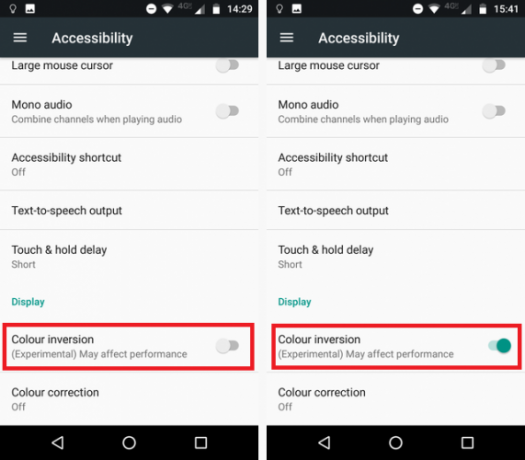
Android'inizin ekranını tersine çevirmek için Ayarlar Uygula ve git Erişilebilirlik> Ekran> Renk Tersleme. Açma / kapatma düğmesini üzerinde başlama pozisyonu.
Özelliği kullanmanın birkaç uyarısı vardır. İlk olarak, cihazınız bu kadar verimli çalışmayabilir. İkinci olarak, herhangi bir kısayol yoktur - evirmeyi her etkinleştirmek veya devre dışı bırakmak istediğinizde Ayarlar menüsüne girmeniz gerekir.
3. Daha Fazla Baskı Hizmeti Ekleyin
Bazen, akıllı telefonunuzdan bir belge yazdırabilirsiniz. Belki de önemli bir mektubu unuttunuz veya kimliğinizin bir kopyasını oluşturmanız gerekiyor.
Google Cloud Print uzun süredir Android işletim sisteminin bir parçası. Ancak, uzun vadeli bir özellik olmasına rağmen, hizmet sağlam görünmüyor. Yazdırma işleri genellikle başarısız olur ve eski bir yazıcı kullanıyorsanız, bunu uygulamaya eklemek özenli bir işlemdir.
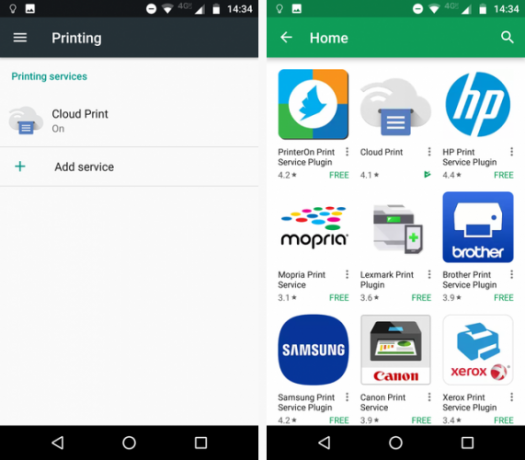
Neyse ki, kolayca yapabilirsiniz cihazlarınıza daha fazla yazıcı ekleyin Google Cloud Print ve Hareket Halinde Yazdırma için AlternatiflerGoogle Cloud Print uzak bir konumdan yazdırmanıza olanak tanır. Burada ayrıca masaüstü veya mobil cihazınız için çeşitli Google Cloud Print seçenekleri de sunuyoruz. Daha fazla oku . Eklentiler, HP, Brother, Canon, Xerox ve Epson dahil olmak üzere tüm önde gelen yazıcı üreticilerinden edinilebilir. Aralarından seçim yapabileceğiniz birkaç yazıcılar arası üçüncü taraf uygulaması da vardır.
Bir yazıcı eklentisi eklemek için şu adrese gidin: Ayarlar> Yazdırma> Hizmet Ekle. Mevcut tüm eklentilerin bir listesi görünecektir. Telefonunuza bir tane eklemek için, simgeye dokunun ve Yüklemek.
4. Parolaları Görünür Yap
Uygun güvenlik görgü kurallarını uygularsanız, şifreniz uzun olmalı Unutmayacağınız Güçlü Bir Parola Nasıl Oluşturulurİyi bir şifre oluşturmayı ve hatırlamayı biliyor musunuz? İşte tüm çevrimiçi hesaplarınız için güçlü, ayrı şifreler korumak için bazı ipuçları ve püf noktaları. Daha fazla oku , rakam ve harflerden oluşan bir karışım kullanın, büyük ve küçük harfler ekleyin ve bazı özel karakterler kullanın.
Kağıt üzerinde, kulağa harika geliyor. Pratikte, özellikle mobil cihazlarda rahatsız edici. Ekran klavyesini kullanırken girilmesi uzun sürüyor. Daha da kötüsü, bir hata yapıp yapmadığınızı bile bilmiyorsunuz; telefonunuz genellikle yıldızları veya noktaları kullanarak şifrenizi gizler.
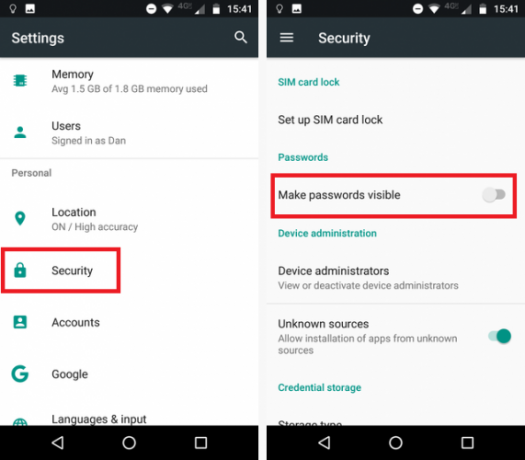
Yazım hataları nedeniyle parolaları sürekli olarak yeniden girmeniz gerektiğini fark ederseniz, bu ayar sizin için olabilir. Etkinleştirmek, şifrenizin ekranda düz metin olarak görüneceği anlamına gelir.
Tüm şifrelerinizi görünür yapmak için şu adrese gidin: Ayarlar> Güvenlik> Parolalar> Parolaları görünür yapma ve düğmeyi üzerinde durum.
Uyarı: Bu ayarın belirgin güvenlik etkileri vardır. Bunu etkinleştirirseniz, çevrimiçi bankacılığınızı veya diğer hassas hizmetlerinizi kullanırken kimsenin omzunuza bakmadığından emin olun.
5. Fatura Döngünüzü Ayarlayın
Genel küresel eğilim, cep telefonu sözleşmenizde sınırsız bir veri ödeneğine doğru olsa da, - özellikle ABD'de - ödeneğinizi kısıtlayan birçok taşıyıcı vardır.
Ödeneği aşarsan Android Uygulamaları ile Mobil İnternet Veri Kullanımınızı Azaltmanın 4 YoluAndroid cihazınızda farklı bir şey yapmadan mobil veri kullanımınızı azaltabilirsiniz - sadece bu uygulamaları kullanın! Daha fazla oku , sizi çevrimiçi tutmak için pahalı bir eklenti için ödeme yapmak zorunda kalacaksınız veya faturanız geldiğinde bir şok alacaksınız.
Faturalandırma döngünüzü ayarlarsanız, 30 günlük süre boyunca ne kadar veri kullandığınızı izleyebilir ve kullanımınızı buna göre ayarlayabilirsiniz.
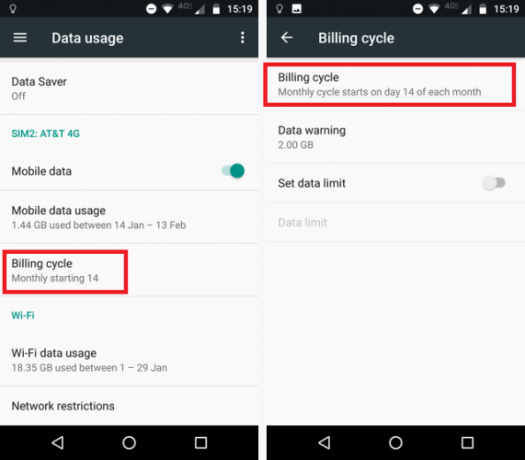
Fatura tarihinizi ayarlamak için şu adrese gidin: Ayarlar> Veri Kullanımı> Faturalandırma döngüsü> Faturalandırma döngüsü. Bu menüde, sınırınıza yaklaştığınızda uyarı alıp almayacağınızı seçebilir ve hatta mobil verileri tamamen aşarsanız devre dışı bırakabilirsiniz.
Belirli bir dönemde ne kadar veri kullandığınızı görmek için Mobil veri kullanımı. Hangi günlerde kullanımınızın olağandışı derecede hafif veya ağır olduğunu gösteren düzgün bir grafik görebilirsiniz.
6. Dokunma ve Bekleme Gecikmesi
Son ayar için Erişilebilirlik menüsüne geri dönüyoruz. “Uzun basış” sırasında parmağınızı ne kadar süre basılı tutmanız gerektiğini değiştirmenin mümkün olduğunu biliyor muydunuz?
Sık sık kopyalama ve yapıştırma bağlam menüsüne erişmeniz gerektiğini düşünüyorsanız, süreyi mümkün olan en kısa seçeneğe ayarlamak çok büyük bir zaman kazandırır.
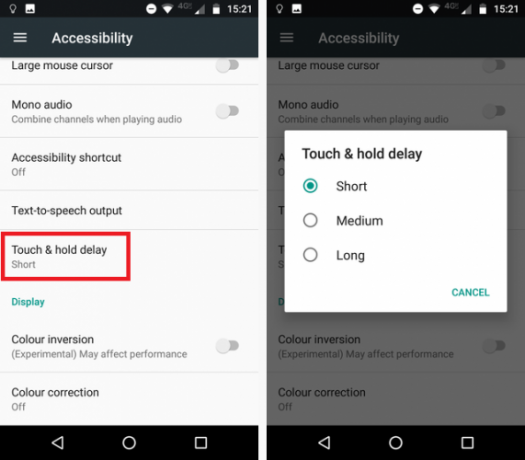
Seçiminizi yapmak için, Ayarlar uygulamasına gidin ve şuraya gidin: Erişilebilirlik> Sistem> Dokunma ve basılı tutma gecikmesi. Seçim yapabilirsiniz Kısa, Ortaveya Uzun.
Diğer Android Ayarları Yararlı mı?
Bu makalede, sizi cihazınızdaki altı az kullanılmış ve takdir edilmemiş Android ayarıyla tanıştırdık.
Her gün hangi az bilinen seçeneklere güveniyorsunuz? Düşüncelerinizi, fikirlerinizi ve önerilerinizi aşağıdaki yorumlarda bırakın.
Dan, Meksika'da yaşayan bir İngiliz gurbetçisidir. MUO'nun kardeş sitesi Blocks Decoded için Yönetici Editördür. Çeşitli zamanlarda MUO için Sosyal Editör, Yaratıcı Editör ve Finans Editörlüğü yaptı. Onu her yıl Las Vegas'taki CES'deki gösteri katında dolaşırken bulabilirsiniz (halkla ilişkiler, uzatma!) Ve birçok sahne arkası sitesi yapıyor…

